CAD图层管理方法
CAD层间关系管理技巧 精准控制图层的显示顺序
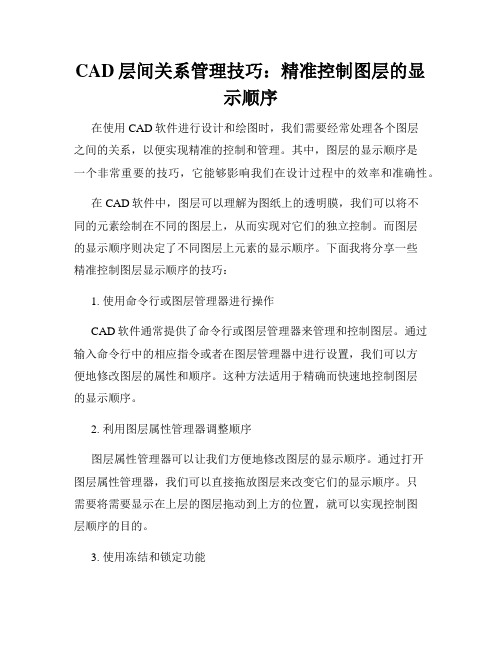
CAD层间关系管理技巧:精准控制图层的显示顺序在使用CAD软件进行设计和绘图时,我们需要经常处理各个图层之间的关系,以便实现精准的控制和管理。
其中,图层的显示顺序是一个非常重要的技巧,它能够影响我们在设计过程中的效率和准确性。
在CAD软件中,图层可以理解为图纸上的透明膜,我们可以将不同的元素绘制在不同的图层上,从而实现对它们的独立控制。
而图层的显示顺序则决定了不同图层上元素的显示顺序。
下面我将分享一些精准控制图层显示顺序的技巧:1. 使用命令行或图层管理器进行操作CAD软件通常提供了命令行或图层管理器来管理和控制图层。
通过输入命令行中的相应指令或者在图层管理器中进行设置,我们可以方便地修改图层的属性和顺序。
这种方法适用于精确而快速地控制图层的显示顺序。
2. 利用图层属性管理器调整顺序图层属性管理器可以让我们方便地修改图层的显示顺序。
通过打开图层属性管理器,我们可以直接拖放图层来改变它们的显示顺序。
只需要将需要显示在上层的图层拖动到上方的位置,就可以实现控制图层顺序的目的。
3. 使用冻结和锁定功能CAD软件中的冻结和锁定功能可以帮助我们更好地管理图层的显示顺序。
通过冻结图层,我们可以将不需要显示的图层隐藏起来,从而避免干扰我们的设计工作。
而通过锁定图层,我们可以保护重要的元素不被误操作修改。
这些功能能够帮助我们准确地控制图层的显示顺序。
4. 使用显示优先级进行调整除了修改图层的显示顺序外,CAD软件还通常提供了显示优先级的设置。
通过调整元素的显示优先级,我们可以实现更精准的控制。
在绘制复杂图形时,可以将前景元素的显示优先级设置为较高,从而确保其显示在最前方。
5. 使用图层状态功能进行多种显示顺序控制CAD软件中的图层状态功能可以帮助我们实现多种显示顺序的切换。
通过定义不同的图层状态,我们可以在不同的设计和绘图环节中切换显示顺序,从而提高工作效率和准确性。
这种方法适用于需要频繁切换显示顺序的设计任务。
CAD图层命名规范与管理技巧

CAD图层命名规范与管理技巧CAD软件是工程设计中使用最广泛的绘图工具之一,通过图层的规范命名和有效管理,可以提高工程设计的效率和质量。
本文将介绍CAD图层命名规范和管理技巧,帮助读者更好地使用CAD软件进行工程设计。
一、图层命名规范1. 使用简洁明确的名称:图层名称应当简洁明了,能够准确地描述该图层所代表的元素或物体。
不要使用过长的名称或缩写,以免造成混淆或误解。
2. 利用层次结构:可以按照工程设计的层次结构来命名图层,使得图层之间的关系更加清晰。
例如,可以按照建筑、结构、给排水、电气等不同专业来命名图层。
3. 使用统一的命名规则:在命名图层时,最好使用统一的命名规则,这样可以方便其他人理解和使用。
例如,可以使用缩写、数字或特殊符号来表示不同的图层属性。
4. 避免重复和冗余命名:在设计过程中,要避免使用重复或冗余的图层名称,以免造成混淆和困惑。
确保每个图层的名称都是唯一的,并且能够清晰地区分不同的元素或物体。
二、图层管理技巧1. 分类管理图层:将图层按照不同的属性或功能进行分类管理,可以提高工程设计的效率和准确性。
例如,将建筑外观、结构框架、设备布置等不同类型的元素放在不同的图层中。
2. 控制图层的显示和隐藏:在图层管理中,可以根据需要控制图层的显示和隐藏。
这样可以快速查看或隐藏特定类型的元素,提高设计效率。
同时,也可以控制不同图层的透明度,使得图纸更加清晰易读。
3. 图层颜色和线型的设置:通过设置图层的颜色和线型,可以使得图纸更加直观和易于理解。
例如,可以将建筑外墙设置为蓝色,结构框架设置为红色,给排水管道设置为绿色,电气线路设置为黄色等。
4. 图层锁定和解锁:在设计过程中,为了防止误操作,可以将已经完成的图层锁定,避免不必要的修改和删除。
而对于需要修改的图层,则可以解锁进行操作。
这样可以保证设计的准确性和完整性。
5. 图层的组合和拆分:在设计过程中,有时需要将多个图层组合成一个图层进行操作,或者将一个图层拆分为多个图层进行修改。
在CAD中实现图层控制和分组
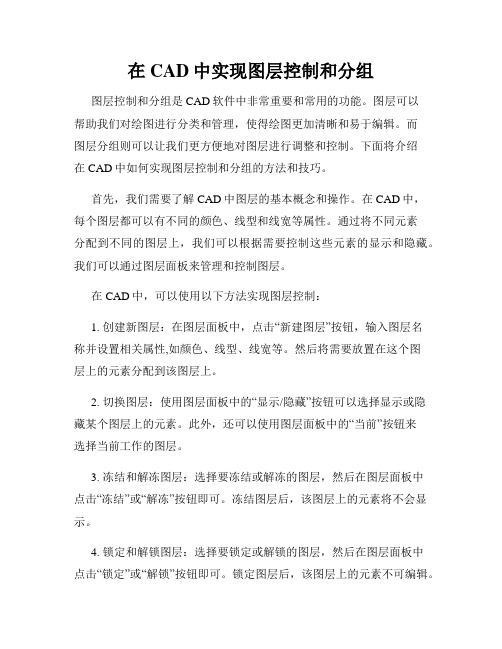
在CAD中实现图层控制和分组图层控制和分组是CAD软件中非常重要和常用的功能。
图层可以帮助我们对绘图进行分类和管理,使得绘图更加清晰和易于编辑。
而图层分组则可以让我们更方便地对图层进行调整和控制。
下面将介绍在CAD中如何实现图层控制和分组的方法和技巧。
首先,我们需要了解CAD中图层的基本概念和操作。
在CAD中,每个图层都可以有不同的颜色、线型和线宽等属性。
通过将不同元素分配到不同的图层上,我们可以根据需要控制这些元素的显示和隐藏。
我们可以通过图层面板来管理和控制图层。
在CAD中,可以使用以下方法实现图层控制:1. 创建新图层:在图层面板中,点击“新建图层”按钮,输入图层名称并设置相关属性,如颜色、线型、线宽等。
然后将需要放置在这个图层上的元素分配到该图层上。
2. 切换图层:使用图层面板中的“显示/隐藏”按钮可以选择显示或隐藏某个图层上的元素。
此外,还可以使用图层面板中的“当前”按钮来选择当前工作的图层。
3. 冻结和解冻图层:选择要冻结或解冻的图层,然后在图层面板中点击“冻结”或“解冻”按钮即可。
冻结图层后,该图层上的元素将不会显示。
4. 锁定和解锁图层:选择要锁定或解锁的图层,然后在图层面板中点击“锁定”或“解锁”按钮即可。
锁定图层后,该图层上的元素不可编辑。
以上是CAD中基本的图层控制方法。
接下来,我们将介绍如何使用图层分组来更好地管理和控制图层。
首先,我们打开图层面板,在面板上方找到一个“创建图层组”按钮。
点击该按钮,输入图层组的名称。
然后,我们将需要分组的图层按照顺序依次选择,然后在图层面板中点击右键,选择“添加到图层组”选项。
这样,选择的图层将被添加到该图层组中。
接着,我们可以使用图层面板右侧的“展开图层组”按钮,展开或折叠图层组,以便更好地管理和控制图层。
使用图层分组的好处是可以更方便地对图层进行调整和控制。
例如,我们可以同时隐藏或显示某个图层组中的所有图层,而不需要逐个选择和操作图层。
CAD中的图层管理和分组方法
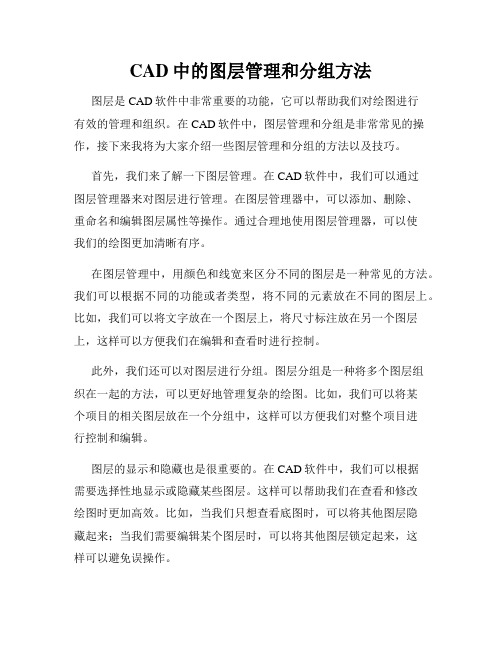
CAD中的图层管理和分组方法图层是CAD软件中非常重要的功能,它可以帮助我们对绘图进行有效的管理和组织。
在CAD软件中,图层管理和分组是非常常见的操作,接下来我将为大家介绍一些图层管理和分组的方法以及技巧。
首先,我们来了解一下图层管理。
在CAD软件中,我们可以通过图层管理器来对图层进行管理。
在图层管理器中,可以添加、删除、重命名和编辑图层属性等操作。
通过合理地使用图层管理器,可以使我们的绘图更加清晰有序。
在图层管理中,用颜色和线宽来区分不同的图层是一种常见的方法。
我们可以根据不同的功能或者类型,将不同的元素放在不同的图层上。
比如,我们可以将文字放在一个图层上,将尺寸标注放在另一个图层上,这样可以方便我们在编辑和查看时进行控制。
此外,我们还可以对图层进行分组。
图层分组是一种将多个图层组织在一起的方法,可以更好地管理复杂的绘图。
比如,我们可以将某个项目的相关图层放在一个分组中,这样可以方便我们对整个项目进行控制和编辑。
图层的显示和隐藏也是很重要的。
在CAD软件中,我们可以根据需要选择性地显示或隐藏某些图层。
这样可以帮助我们在查看和修改绘图时更加高效。
比如,当我们只想查看底图时,可以将其他图层隐藏起来;当我们需要编辑某个图层时,可以将其他图层锁定起来,这样可以避免误操作。
此外,图层的顺序也对绘图影响很大。
在CAD软件中,图层的顺序决定了绘图元素的显示顺序。
如果一个元素同时存在于多个图层中,那么位于图层序列更高的图层中的元素会覆盖位于序列较低的图层中的元素。
因此,在绘图时,我们应根据需要调整图层的顺序,以确保所需显示效果。
最后,我要提醒大家的是,在绘图时要注意图层的命名规范和使用规则。
一个良好的图层命名规范可以提高工作效率,减少错误。
同时,在工作过程中,要随时进行图层管理和整理,及时清理不必要的图层。
这样可以使我们的绘图更加规范和清晰。
综上所述,图层管理和分组是CAD软件中非常重要和常用的功能。
通过合理地使用图层管理器,可以对绘图进行有效的组织和管理。
CAD图层管理的技巧

CAD图层管理的技巧CAD(计算机辅助设计)是工程设计中常用的软件,图层是CAD 中非常重要的功能之一。
良好的图层管理可以提高设计效率和绘图质量。
本文将介绍一些CAD图层管理的技巧,帮助您更好地利用CAD 软件进行设计工作。
1. 命名规范在创建图层之前,首先需要建立一套清晰的命名规范。
命名规范应简洁明了,便于理解和管理。
例如,可以按照不同元素的类型来命名图层,如建筑、结构、水电等。
此外,还可以根据图层的用途来进行命名,如参考图层、标注图层等。
通过良好的命名规范,可以有效地管理大量的图层。
2. 图层组织CAD软件通常能够创建图层组,用于更好地组织和管理图层。
使用图层组可以将相关的图层放在一起,方便查找和控制。
例如,您可以将建筑相关的图层放在一个建筑图层组中,将结构相关的图层放在一个结构图层组中。
通过图层组织,可以更快速地切换显示或隐藏相关的图层,提高工作效率。
3. 图层颜色在设计中,不同的元素通常具有不同的含义或用途。
通过在CAD 中设置不同图层的颜色,可以更加直观地反映元素的属性。
例如,将建筑的图层设置为蓝色,结构的图层设置为红色等。
这样做有助于快速识别不同元素,便于进行修改和调整。
4. 图层属性除了颜色外,还可以通过设置图层的其他属性来管理图层。
例如,可以设置图层的线宽、线型、透明度等。
通过设置这些属性,可以实现更加精细的控制。
例如,将标注的图层线宽调大,使其在绘图中更加突出。
而将参考的图层设置为半透明,以区分于其他图层。
通过合理设置图层属性,可以达到更好的设计效果。
5. 冻结和锁定CAD软件中,冻结和锁定是非常有用的功能。
通过冻结图层,可以暂时隐藏不需要显示的图层,以加快绘图速度。
而通过锁定图层,可以避免对其进行误操作,保护图层的完整性。
根据需要,您可以随时冻结或锁定不同的图层,以灵活控制显示和编辑。
6. 图层过滤当涉及到大型工程设计时,可能存在大量的图层。
在这种情况下,使用图层过滤功能可以大大提高效率。
CAD外部参照图层管理技巧

CAD外部参照图层管理技巧CAD 外部参照图层管理技巧在使用CAD设计软件时,经常会使用外部参照(XREF)功能来引入其他图纸作为参考。
然而,管理外部参照图层常常会遇到一些困扰。
本文将介绍一些CAD软件中的外部参照图层管理技巧,帮助您更好地控制和组织图层。
1. 添加外部参照图层在CAD软件中,添加外部参照图层非常简单。
首先,打开您的主图纸,在命令行中输入“XREF”或选择菜单中的“外部参照(XREF)”。
然后,选择“添加”选项,浏览并选择您要添加的外部图纸。
确认后,软件会自动将外部图纸添加到您的主图纸中,其中的图层将作为参考存在。
2. 控制外部参照图层的可见性添加外部参照图层后,您可能需要对这些图层进行控制,使其在需要的时候可见或隐藏。
通过使用图层面板(Layer Panel)或图层管理器(Layer Manager),您可以对外部参照图层进行可见性的调整。
通过打开图层面板(Layer Panel),您可以看到主图纸和外部参照图层的列表。
可见的图层会被勾选,不可见的图层未勾选。
您可以单击勾选框,切换图层的可见性。
另外,使用图层管理器(Layer Manager)也可以完成这个操作。
在命令行中输入“LAYER”或选择菜单中的“图层(Layer)”打开图层管理器。
选择外部参照图层并点击可见性旁边的按钮,切换可见或隐藏状态。
3. 控制外部参照图层的显示顺序CAD软件中,不同图层的显示顺序可以影响最终的图形效果。
当使用外部参照图层时,您需要确保外部参照图层在主图纸中的图层之上或之下,以达到预期的效果。
通过图层面板(Layer Panel)或图层管理器(Layer Manager),您可以调整外部参照图层的显示顺序。
在图层列表中,将外部参照图层拖动到所需的位置,以使其在主图纸中的图层之上或之下。
4. 锁定外部参照图层当外部参照图层已被正确放置并设置后,您可以选择锁定这些图层,以防止意外的移动或编辑。
通过锁定外部参照图层,您可以确保图纸的结构和布局保持不变。
CAD图层状态管理 控制图纸元素的显示与隐藏

CAD图层状态管理:控制图纸元素的显示与隐藏在使用CAD软件进行绘图时,我们会遇到许多不同的图层,每个图层上可能包含有不同类型的元素,比如线条、文字、尺寸标注等。
为了更好地管理和控制图纸元素的显示与隐藏,掌握CAD图层状态管理是非常重要的技巧。
在CAD软件中,图层可以类比为透明的薄纸,在绘图过程中可以叠加使用。
通过控制图层的显示与隐藏,我们可以更方便地编辑和查看图纸,提高绘图效率。
下面将介绍几种常用的CAD图层状态管理方法。
一、显示和隐藏图层1. 打开Layer属性管理器:在CAD软件中,点击【格式】-【图层】-【图层属性管理器】,或者直接使用键盘快捷键“LA”,即可打开图层属性管理器。
2. 显示图层:在图层属性管理器中,可以看到各个图层的列表。
要显示图层,只需在图层名称前面勾选对应的复选框即可。
当复选框被勾选时,该图层上的元素将会显示在图纸上。
3. 隐藏图层:同样,在图层属性管理器中,要隐藏图层,只需在图层名称前面取消对应的复选框即可。
当复选框没有被勾选时,该图层上的元素将不会显示在图纸上。
二、图层冻结和解冻1. 冻结图层:在某些情况下,我们可能需要将某个图层的元素暂时隐藏,但又不希望影响到其他图层。
这时,我们可以使用图层的冻结功能。
在图层属性管理器中,选中要冻结的图层,在右侧的“冻结”一栏中点击,即可将该图层冻结。
冻结后,该图层上的元素将不会显示在图纸上,但不会被删除。
2. 解冻图层:当我们需要重新显示被冻结的图层时,只需在图层属性管理器中,选中被冻结的图层,在右侧的“冻结”一栏中取消勾选即可解冻。
解冻后,该图层上的元素将重新显示在图纸上。
三、图层锁定和解锁1. 锁定图层:有时候我们可能需要将某个图层锁定,以防止被误操作修改。
在图层属性管理器中,选中要锁定的图层,在右侧的“锁定”一栏中勾选即可锁定该图层。
锁定后,该图层上的元素不能被编辑或删除。
2. 解锁图层:当我们需要编辑被锁定的图层时,只需在图层属性管理器中,选中被锁定的图层,在右侧的“锁定”一栏中取消勾选即可解锁。
CAD图层的锁定与设置方法

CAD图层的锁定与设置方法在CAD软件中,图层是一个非常重要的概念,它用于组织和管理绘图中的元素。
在绘图过程中,有时我们需要锁定某些图层,以防止其上的元素被无意中修改或移动。
同时,我们也需要了解如何对图层进行设置,以便更好地控制绘图的可视化效果。
本文将介绍CAD图层的锁定与设置方法。
首先,让我们来了解一下如何锁定图层。
在CAD软件中,通过锁定图层可以防止其上的元素被修改或移动。
要锁定图层,我们需要执行以下几个步骤:1. 打开CAD软件并打开你的绘图文件。
2. 在软件的工具栏上找到“图层管理器”按钮并点击打开图层管理器面板。
3. 在图层管理器面板中,你可以看到所有的图层列表。
找到你想要锁定的图层,并在该图层名称的前面勾选“锁定”选项。
4. 确定以后,该图层上的元素将被锁定,无法被修改或移动。
需要注意的是,锁定图层仅限于当前绘图文件。
如果你将文件另存为另一个名称或创建新的绘图文件,则锁定的图层设置将不再适用。
除了锁定图层,我们还需要了解如何设置图层的显示属性,以便更好地控制绘图的可视化效果。
在CAD软件中,我们可以设置图层的颜色、线型、线宽等属性。
以下是一些常用的设置方法:1. 改变图层颜色:在图层管理器中,找到你想要设置颜色的图层,并点击图层名称后面的颜色窗口。
弹出的颜色选择器中,选择你想要的颜色并点击确定。
2. 改变线型:在图层管理器中,找到你想要修改线型的图层,并在该图层的“线型”列中选择一个合适的线型。
如果你想要使用其他线型,则可以点击“其他”选项,并在弹出的对话框中选择更多线型。
3. 改变线宽:在图层管理器中,找到你想要修改线宽的图层,并在该图层的“线宽”列中选择一个合适的线宽。
默认情况下,CAD软件将使用“默认”线宽,但你也可以选择其他线宽。
通过以上的设置方法,我们可以根据实际需求来调整图层的显示属性,以获得更好的绘图效果。
最后,由于每个CAD软件的界面和功能略有不同,上述方法仅适用于一般的CAD软件。
- 1、下载文档前请自行甄别文档内容的完整性,平台不提供额外的编辑、内容补充、找答案等附加服务。
- 2、"仅部分预览"的文档,不可在线预览部分如存在完整性等问题,可反馈申请退款(可完整预览的文档不适用该条件!)。
- 3、如文档侵犯您的权益,请联系客服反馈,我们会尽快为您处理(人工客服工作时间:9:00-18:30)。
CAD图层管理方法
在使用CAD软件进行绘图时,图层管理是一个非常重要的环节。
良好的图层管理方法可以提高绘图效率,使得图纸更加清晰易读。
本
文将介绍一些常用的CAD图层管理方法和技巧。
1. 图层命名规范
在开始使用CAD软件进行绘图之前,首先需要建立一套图层命名
规范。
合理的图层命名可以帮助用户更好地组织和管理图层,方便后
续的编辑和修改。
通常,可以按照元素的类型和功能来进行图层命名,例如“墙体”、“窗户”、“标注”等。
2. 图层的创建与设置
CAD软件提供了创建和设置图层的功能,用户可以根据绘图需要自定义图层。
在创建图层时,可以设置图层的颜色、线型、线宽等属性。
合理设置这些属性可以使图层显示更加清晰和直观。
3. 图层的显示与隐藏
在进行绘图时,可能会需要隐藏某些图层,以便更好地查看和编辑
其他图层。
CAD软件提供了图层的显示与隐藏功能,用户可以根据需
要选择性地显示或隐藏特定图层。
这样可以减少混乱和干扰,提高绘
图效率。
4. 图层的锁定与解锁
有时候,为了避免误操作或者意外的修改,可以将一些图层锁定起来。
锁定后的图层无法被编辑和修改,但可以被查看。
锁定图层可以
有效保护绘图的完整性,特别对于一些重要的图层来说非常有用。
5. 图层的管理与组织
CAD软件通常提供了图层管理功能,可以对图层进行组织和管理。
用户可以根据需要对图层进行分类、排序和分组,方便对图层进行快
速的切换和选择。
同时,可以对不再需要或者暂时不用的图层进行删
除或隐藏,以减少文件大小和提高性能。
6. 图层的复制与剪切
有时候,为了提高绘图的效率,可以对已有的图层进行复制和剪切。
复制图层可以在不修改原始图层的基础上进行二次编辑和修改,而剪
切图层可以将其移动到其他文件或位置上。
这些操作可以极大地提高
绘图的灵活性和效率。
7. 图层的颜色与线型
CAD软件允许用户对图层的颜色和线型进行自定义和修改。
通过设置不同的颜色和线型可以使得不同图层之间的区分更加明显,同时也
可以增加图纸的美观度和可读性。
8. 图层的阻塞与解除阻塞
有时候,在进行绘图时需要对某些元素进行阻塞,以避免不必要的
编辑和修改。
CAD软件提供了图层的阻塞和解除阻塞功能,用户可以
方便地控制图层的可编辑性和不可编辑性。
综上所述,CAD图层管理是绘图过程中不可忽视的重要环节。
合理的图层管理方法和技巧可以大大提高绘图效率,使得图纸更加清晰易读。
通过正确设置和使用图层功能,可以使得绘图工作更加简洁高效,达到预期的效果。
因此,在使用CAD软件进行绘图时,图层管理是需
要重点关注和学习的内容。
